

iPhoneのカメラに「声」でシャッターを切れる便利な機能があるのをご存知ですか?
集合写真や自撮りを撮るとき、「タイマーだと間に合わない」「シャッターボタンが押しにくい」といった悩みを感じたことがある方も多いはず。
そんなときに役立つのが、iPhoneの「音声シャッター機能」です。
本記事では、iPhoneで音声シャッターを使う方法と設定手順をわかりやすく解説します。
自撮り棒や三脚を使った撮影でも、ハンズフリーでシャッターが切れるようになりますよ!
音声でiPhoneカメラのシャッターを切るには?
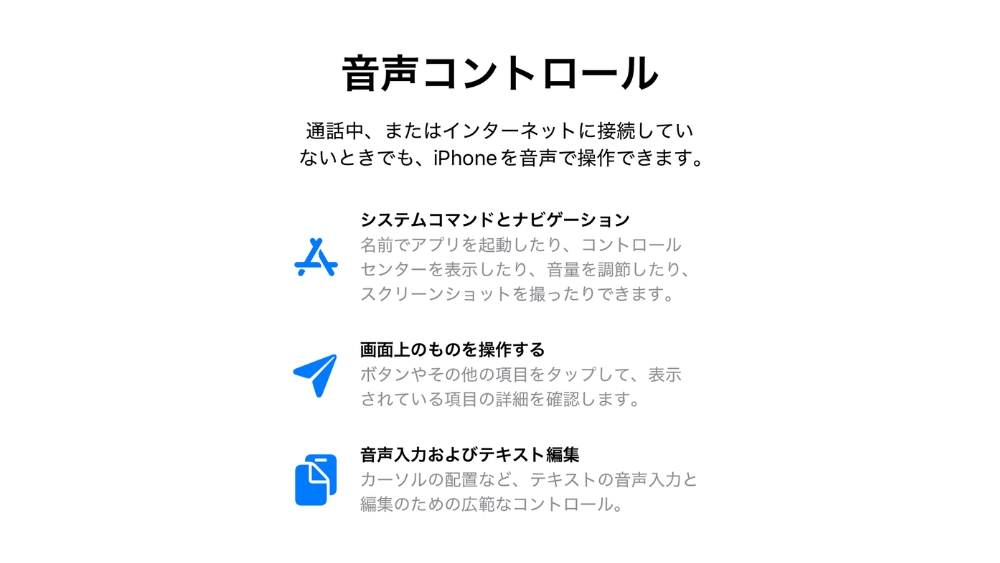
音声でiPhoneのカメラシャッターをきるには、アクセシビリティ機能の「音声コントロール」を活用します。
この機能を使えば、「ハイチーズ」などの音声コマンドでシャッターを操作できるようになります。
準備するもの
音声シャッター機能を使うには、以下のものを準備してください。
- iPhone(iOS 13以降)
- マスキングテープ(または代用品としてラップとペン)
マスキングテープは設定時にシャッターボタンの位置を記録するために使用します。
設定完了後は剥がしてOKです。
ラップを使う場合は、iPhoneの画面に貼り付けてペンでシャッターボタンの位置を記録します。
iPhoneのカメラの隠し技 音声コントロールの設定手順
音声でiPhoneのシャッターを切るためには、まず音声コントロール機能をオンする設定を行う必要があります。
以下の手順で簡単に設定できます。
ステップ1:シャッターボタンの位置をマークする
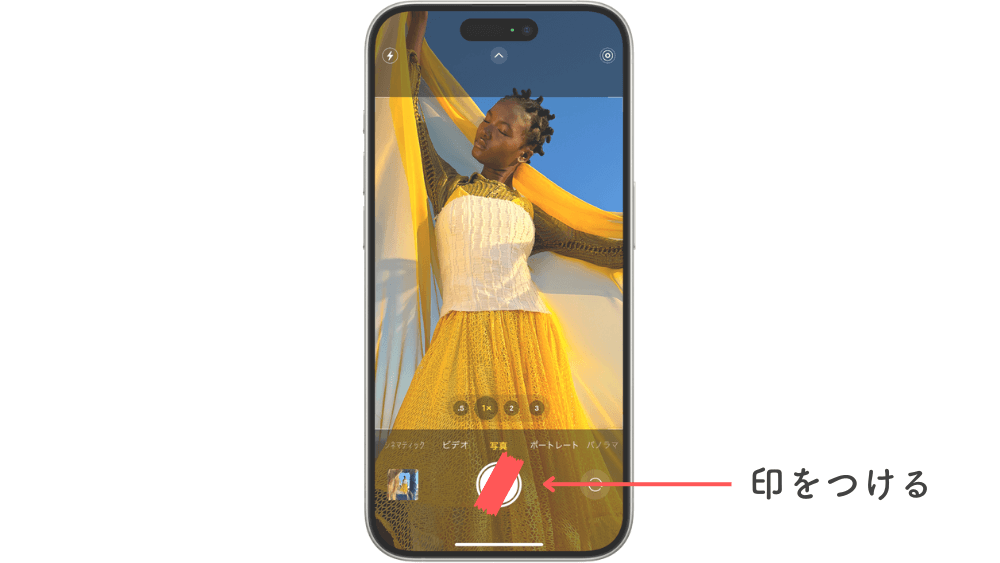
このステップでは、後の設定で必要となるシャッターボタンの位置を記録しておきます。
- iPhoneでカメラアプリを起動する
- シャッターボタンの位置にマスキングテープを貼る(もしくはラップをかぶせて印をつける)
- マスキングテープはボタンの範囲に合わせて貼る
- カメラアプリを閉じる
ステップ2:音声コントロールをオンにする
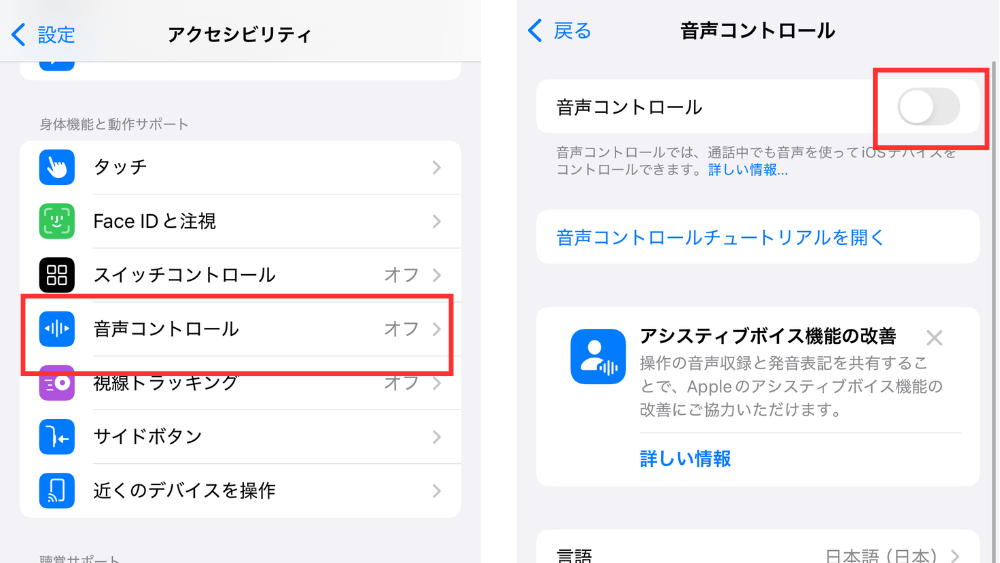
次に、アクセシビリティの音声コントロールをオンにします。
音声コントロールがオンになると、画面上部のステータスバーに青いマイクアイコンが表示されます。
- 設定アプリを開く
- 「アクセシビリティ」→「音声コントロール」をタップ
- 「音声コントロール」をオンにする
- 「続ける」をタップし、初期設定を完了する
ステップ3:「ハイチーズ」などの音声コマンドを登録する
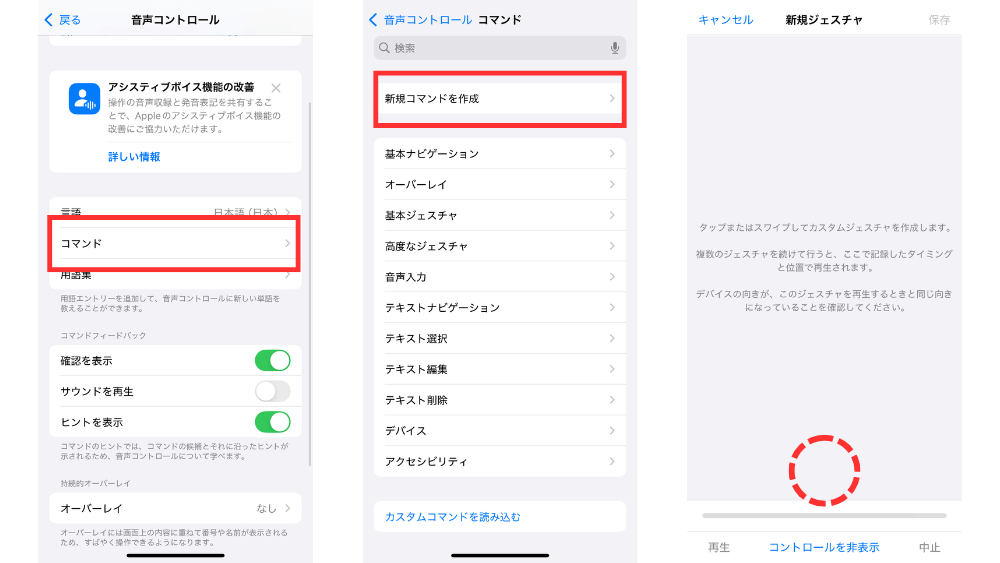
- 「言語」が日本語になっていることを確認する
- 「コマンド」→「新規コマンド」をタップ
- コマンド名として「ハイチーズ」など、短く認識されやすい言葉を入力する
- 「アクション」をタップし、「カスタムジェスチャーを実行」を選択
- マスキングテープを貼った場所(シャッターボタンの位置)をタップ
- 「保存」をタップ
ステップ4:カメラアプリに限定してコマンドを適用
- 「アプリ」から「カメラ」アプリを選択
- 「保存」をタップして完了
これで、カメラアプリ使用時のみ音声コマンドが機能するようになります。
設定後はマスキングテープを剥がしてOKです!
音声シャッターの使い方と活用シーン
設定が完了したら、実際にiPhoneの音声シャッターを使ってみましょう。
基本の使い方
- カメラアプリを起動する
- 設定したコマンド(例:「ハイチーズ」)を話しかける
- 自動的にシャッターが切れる
周囲が騒がしい場所では、はっきりと大きな声で話しかけると認識率が向上します。
また、スマホを手に持って撮影する場合はスマホリングを使うと安定しやすく、ブレを防げます。
こちらのスマホリングは指に通すだけで落下を防ぎつつ、動画視聴時のスタンドにもなって便利です。
写真以外のカメラモードにも対応
音声シャッターは標準の写真撮影モードだけでなく、動画モードでも使えます。
- ビデオモード:録画開始/停止を音声で操作
- ポートレートモード:背景をぼかした写真を音声で撮影
- パノラマモード:撮影スタートを声でコントロール
さまざまな撮影スタイルに対応できるため、旅先や日常の記録にも活躍します。
音声コントロールをオン/オフする方法
音声コントロールは便利な機能ですが、常時オンにしているとバッテリーの消費が早くなる可能性があります。
必要に応じてオン・オフ切り替えがおすすめです。
設定アプリからの切り替え方法
- 設定アプリを開く
- 「アクセシビリティ」→「音声コントロール」をタップ
- 音声コントロールをオフにする
Siriを使った便利な切り替え方法
設定アプリを開くのが面倒な場合は、Siriを使って簡単に切り替えることもできます。
- サイドボタンを長押ししてSiriを起動
- 「音声コントロールをオンにして」または「音声コントロールをオフにして」と話しかける
これでSiriが音声コントロールの切り替えを行ってくれます。
普段使わない時はオフにしておくことで、バッテリーの節約になります。
まとめ
iPhoneのカメラで音声シャッターを使えば、手が届かない場所からの撮影や、三脚・自撮り棒使用時にもハンズフリーでシャッターが切れるようになります。
一度設定してしまえば、「ハイチーズ」と話すだけで、写真撮影がもっと楽に・スムーズに!
グループショットや旅行先での風景、自宅でのセルフポートレートなど、あらゆるシーンで活躍する隠れた便利機能です。
iPhoneの音声操作を活用して、ワンランク上の撮影を楽しんでみてください。
公開日 : 2025/5/20
関連のニュース


iPadペンおすすめはこれ!鉛筆デザインの「Nelna Pencil」の魅力
書きやすさと操作性で選ぶなら「Nelna Pencil」がおすすめ!鉛筆デザイン、9種類の操作、2WAY充電など、書き心地・作業効率・価格のバランスに優れたモデルです。
iPhoneアクションボタンのおすすめ設定10選!便利な使い方・設定方法を解説
iPhoneアクションボタンの使い方と設定方法をわかりやすく解説!カメラ、メモ、翻訳など便利なおすすめ設定10選をご紹介します。
AirPodsはAndroidで使える?最新アプリ「LibrePods」で使える機能
AirPodsの機能をAndroidで使える「LibrePods」が登場!耳検出・ノイズコントロールの切り替え・バッテリー表示など、iPhone並みの操作が可能に。機能を詳しく解説します。
バスマット体重計の決定版!Smart Bath Mat™(スマートバスマット)とは?
バスマットと体重計が一体化したスマートバスマットを徹底解説。お風呂上がりに乗るだけで15項目を自動測定し、測り忘れゼロの体重管理を実現!
LOEWE(ロエベ)にApple Watchバンドはある?おすすめのレザーバンドもご紹介
人気レザーブランドLOEWE(ロエベ)のApple Watchバンドに関する情報をまとめています。ロエベ風の高級感溢れるおすすめレザーバンドもご紹介しています!
Apple純正「テックウーブンケース」実際どう?口コミで分かったメリット・デメリットを徹底レビュー
Apple純正「テックウーブンケース」を口コミから徹底レビュー。素材感・滑りやすさ・汚れやすさなどリアルな評判をまとめ、メリット・デメリットと購入前の注意点まで分かりやすく紹介します。
iPhone Air 2最新リークまとめ|デュアルカメラ搭載で2027年春発売
iPhone Air 2の最新情報をご紹介。デュアルカメラ搭載、冷却構造の改善、バッテリー強化など大幅な進化が予想され、発売は2027年春見込み。














